Systém provozuje Univerzita Karlova. EIS není napojen na CAS a přístupy do něj nastavuje Ekonomické oddělení.

EIS LKEIS lze ve Windows nově provozvat jako nainstalovanou aplikaci. Instalaci provedete pomocí našeho instalátoru, který je po přihlášení pomocí CAS přihlašovacích údajů ke stažení na níže uvedeném odkazu:
Soubor eis-installer.exe si stáhněte a spusťte. Pokud by prohlížeč upozorňoval, že je soubor nedůvěryhodný, přesto povolte stažení. Například v Edge povolení stažení provedete takto:


Po instalaci by se měla v nabídce start a na ploše objevit zelená ikona. Při instalaci se může objevit upozornění filtru SmartScreen. Povolte instalaci následujícím způsobem:
Instalátor instaluje do počítače i potřebný SilverLight, který ale potřebuje mít administrátorská oprávnění. Pokud je nemáte, instalace se nedokončí a budete muset instalaci spustit znovu pod administrátorským účtem.
EIS lze používat i nadále pomocí internetového prohlížeče Edge, a to na adrese
Pro chod EIS je nutné mít v počítači nainstalovaný Silverlight a prohlížeč Edge, který je potřeba patřičně nastavit.
Sáhněte správný instalační soubor v závislosti na verzi OS a nainstalujte
1. Spustíme Edge
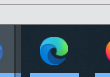
2. V nastavení Edge, kam se dostaneme pomocí kliknutí na tři tečky vpravo nahoře, povolíme režim kompatibility s prohlížečem Internet Explorer. V levém menu kliknout na položku Výchozí prohlížeč, poté v řádku Umožnit prohlížeči Internet Explorer otevírání webů v prohlížeči Microsoft Edge
zvolíme možnost Vždy, v dalším řádku Umožnit prohlížeči Internet Explorer otevírání webů v prohlížeči Microsoft Edge zvolíme Povolit
3. Pak je potřeba přidat stránky pro režim kompatibility.
První způsob - v nastavení Edge, v menu Výchozí prohlížeč, sekce Stránky režimu Internet Explorer klikout na tlačítko Přidat a vyplnit adresu https://eis.ruk.cuni.cz/3lf
´
Druhý způsob - Napíšeme do adresního řádku adresu https://eis.ruk.cuni.cz/3lf a stiskneme klávesu Enter, pak v menu (tři tečky vpravo nahoře) zvolíme položku Znovu načíst režim prohlížeče Internet Explorer
4. Poté je potřeba nastavit, aby se EIS vždy otevíral v režimu Internet Explorer. Klikneme na ikonku Internet Exploreru vlevo vedle adresního řádku, klikneme na přepínač Příště otevřít stránku v režimu Internet Explorer a pak na tlačíto Hotovo
5. Informační lištu že jsme v režimu Internet explorer je potřeba ignorovat a je možné jí zavřít křížkem vpravo.
Aby se po spuštění Edge automaticky otevíral EIS, musíme upravit nastavení Edge (tři tečky v pravo nahoře a v roletovém menu Nastavení)
V menu Spuštění, tlačítko Domů a nové karty, v sekci Při spuštění Microsoft Edge kliknout na kolečko Otevřít tyto stránky a poté na tlačítko Přidat novou stránku. Do dialogu vyplňte adresu EIS a klikněte následně na tlačítko Přidat.
Pak stačí prohlížeč zavřít. Po opětovném spuštění Edge se automaticky otevře stránka s EIS.
3. lékařská fakulta
Univerzita Karlova
Ruská 87, 100 00 Praha 10
+420 267 102 111
IČO: 00216208, DIČ: CZ00216208
Další kontakty a bankovní spojení